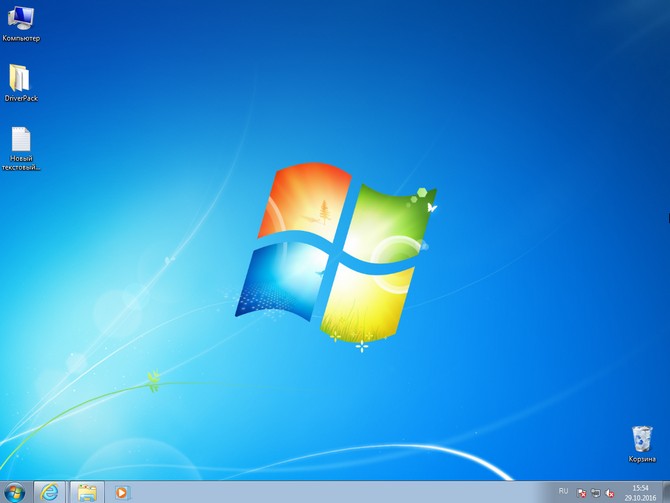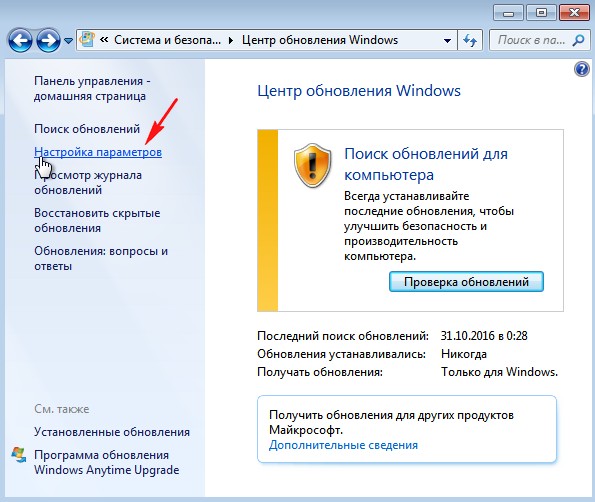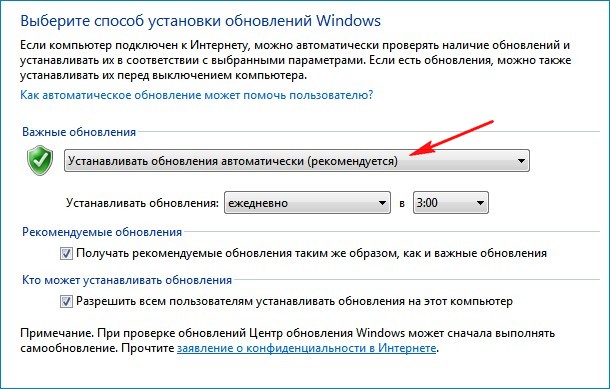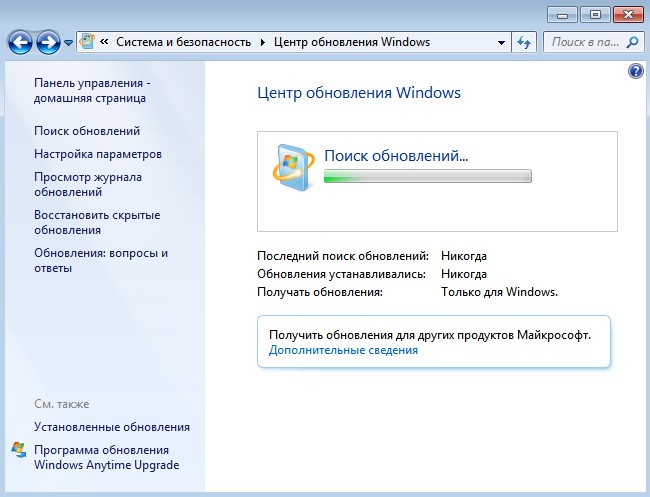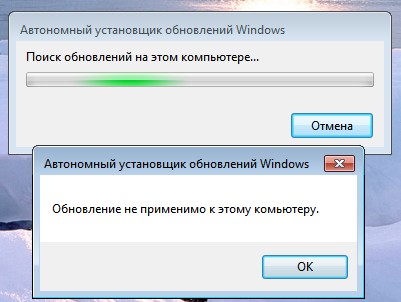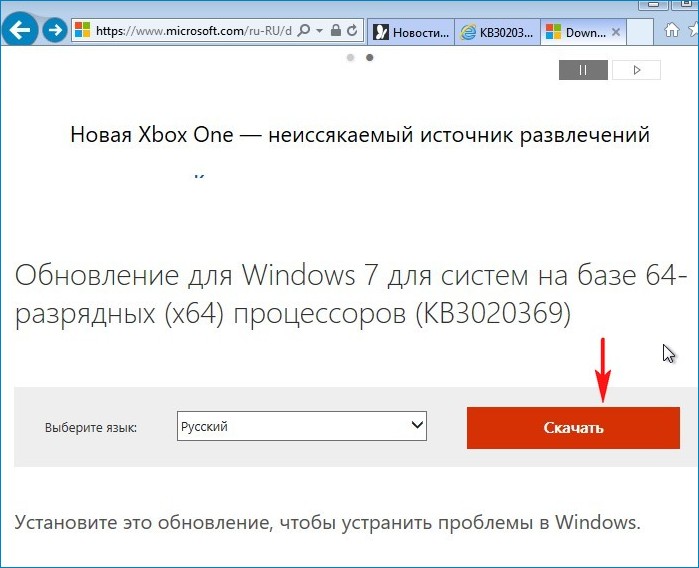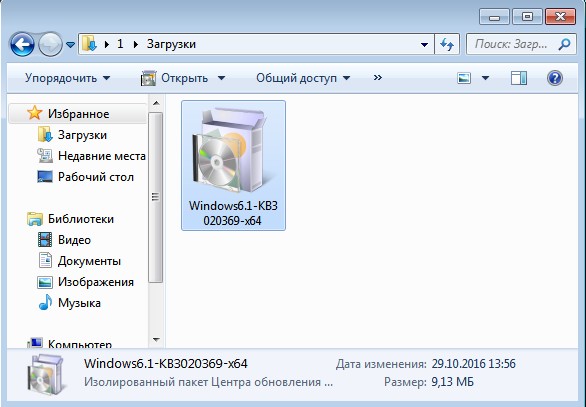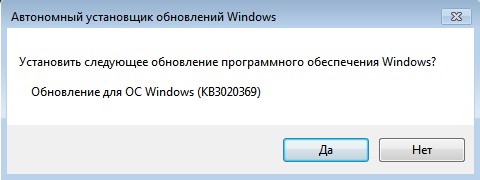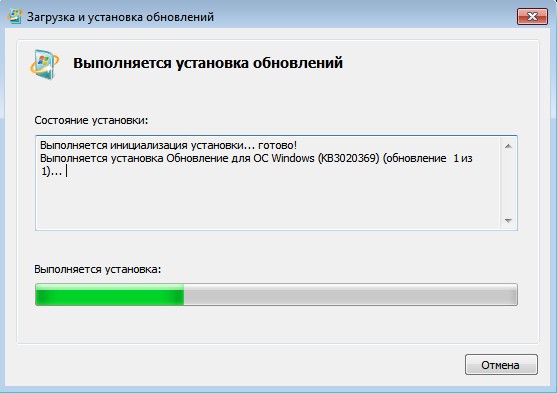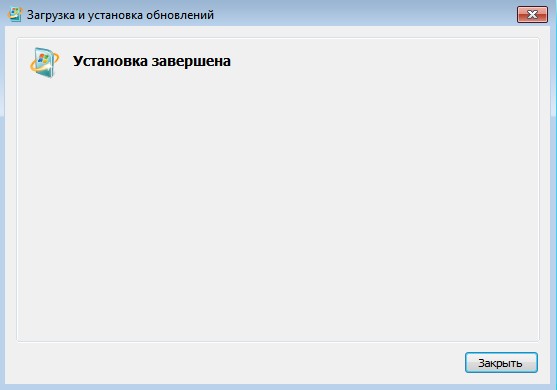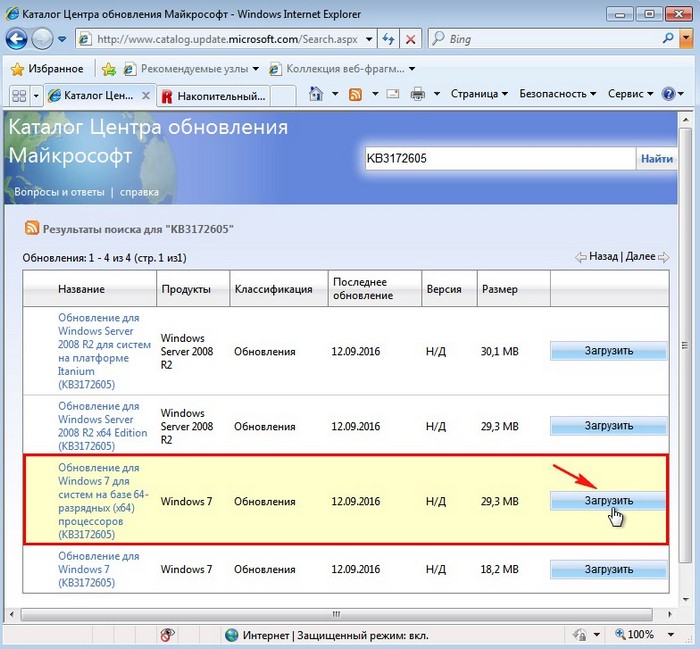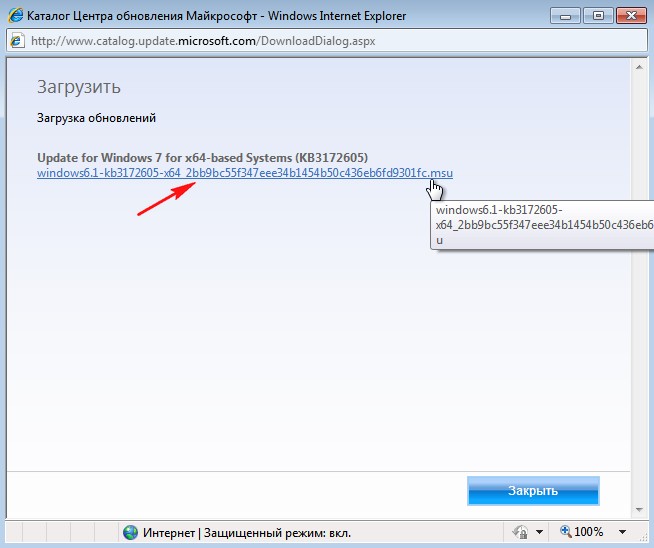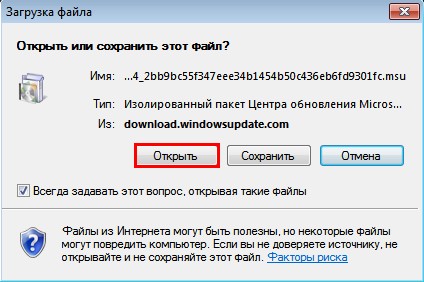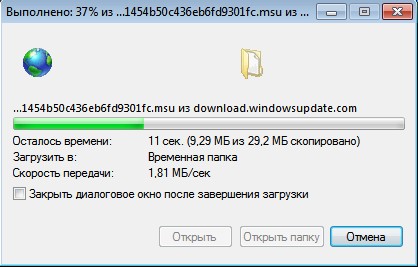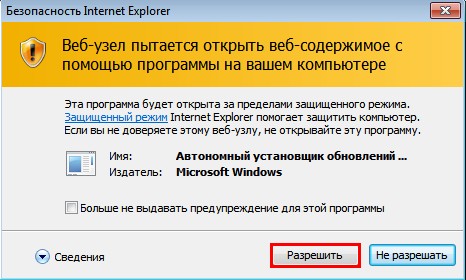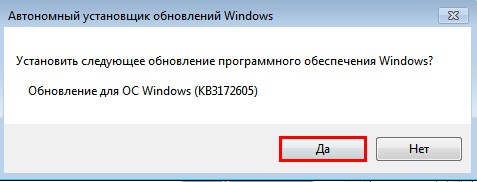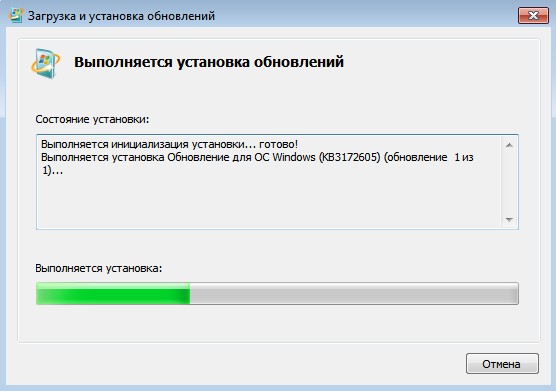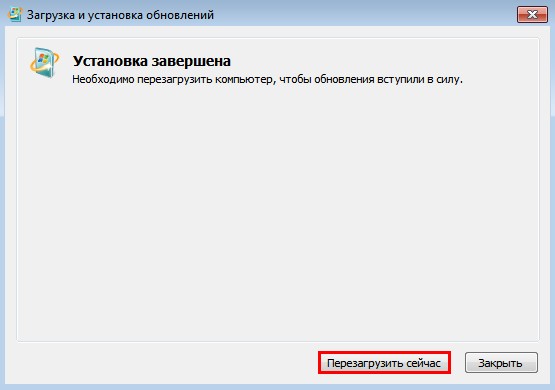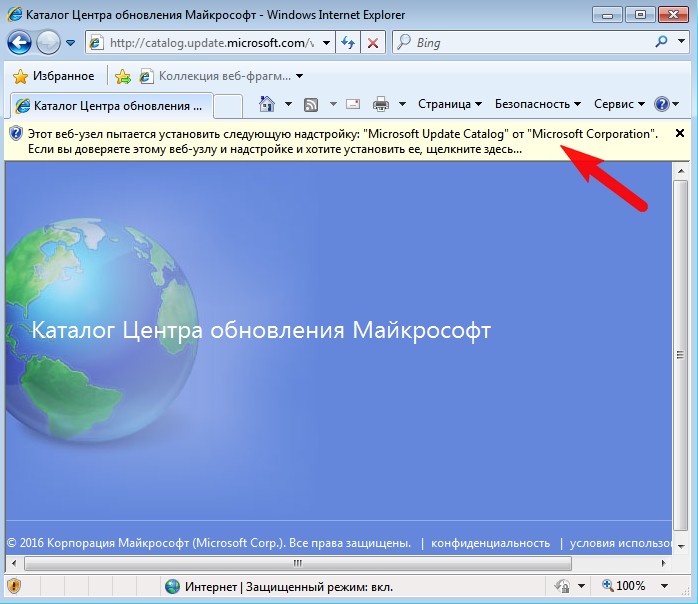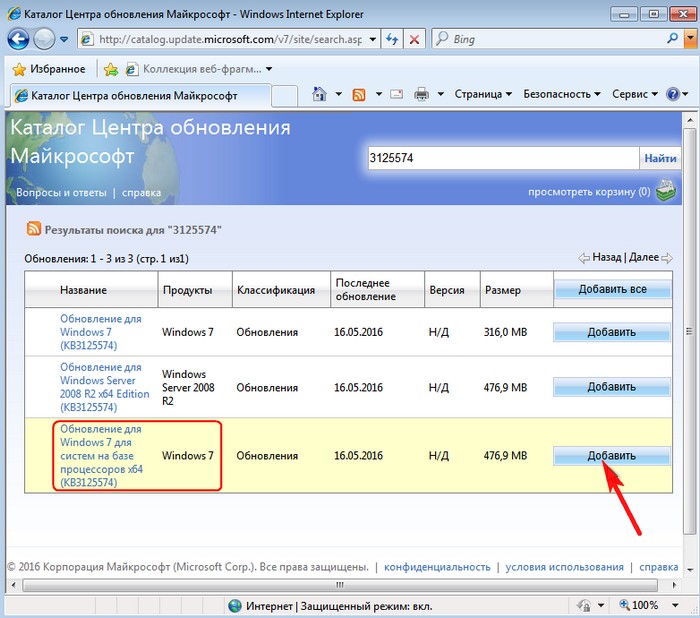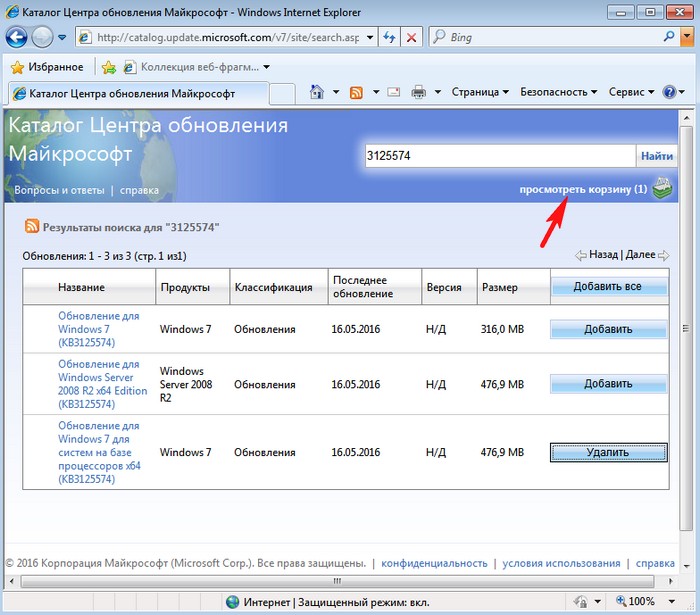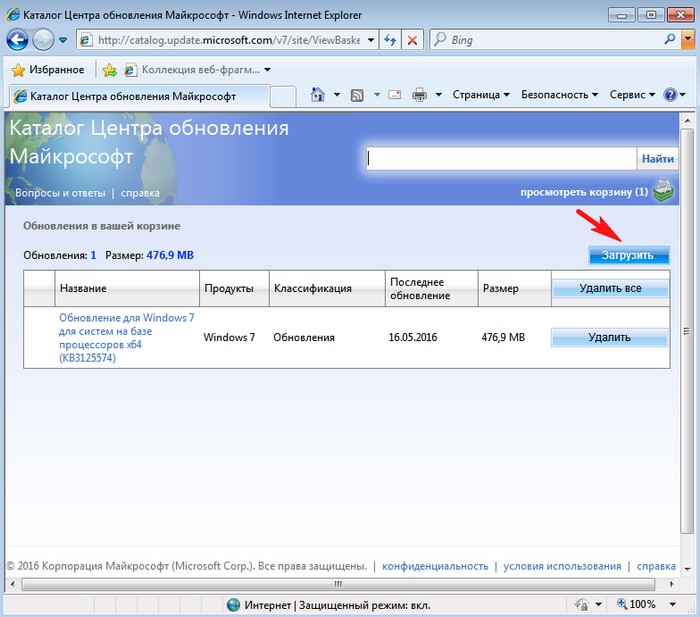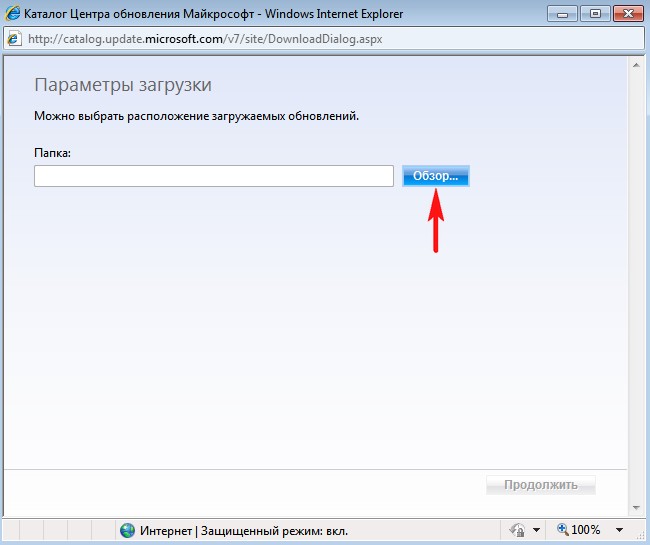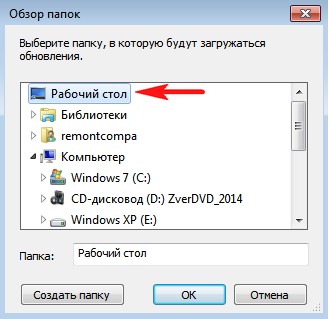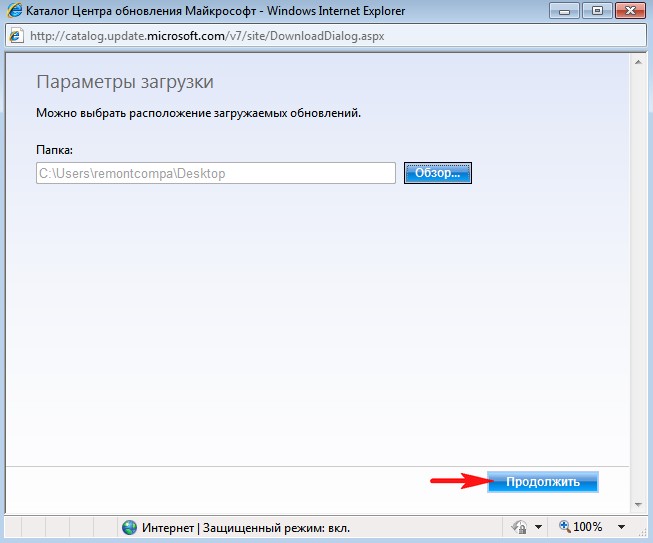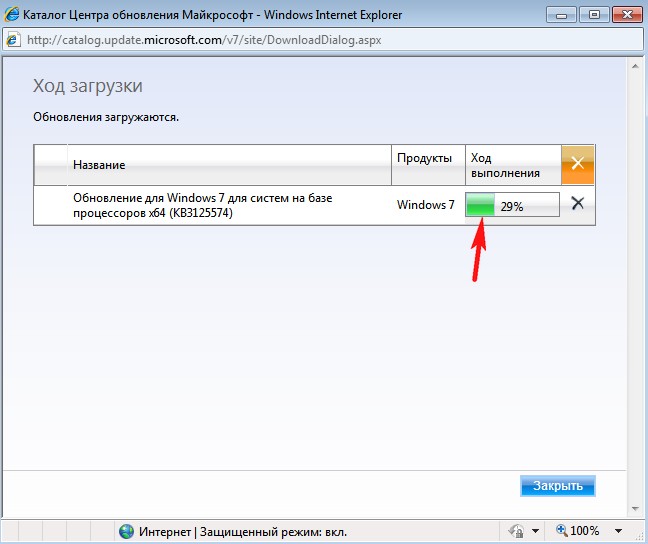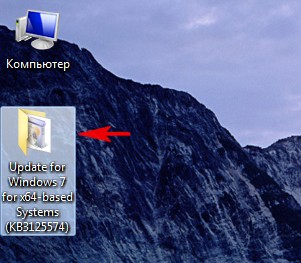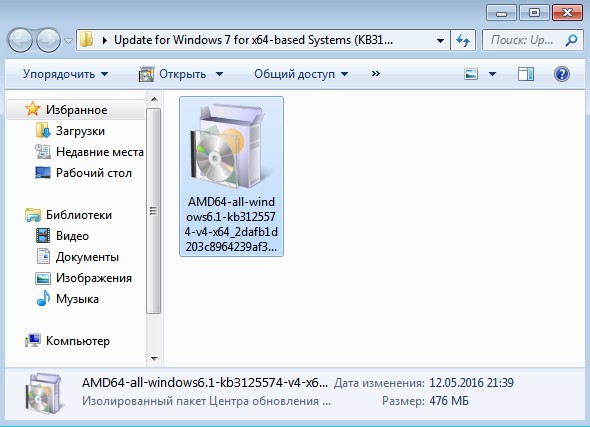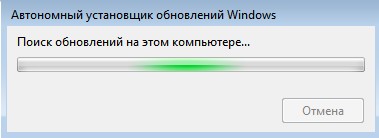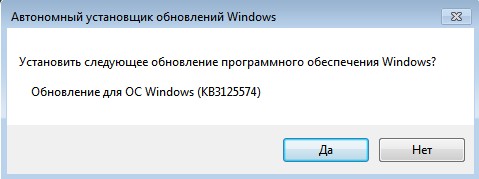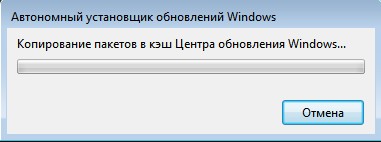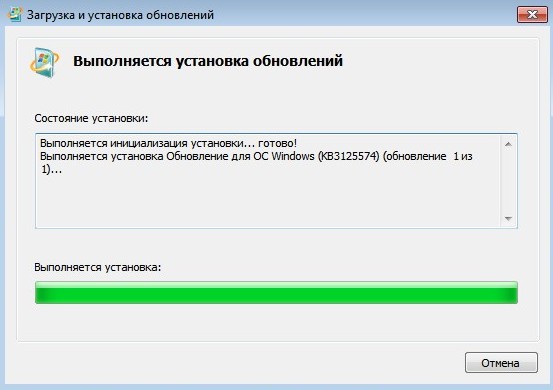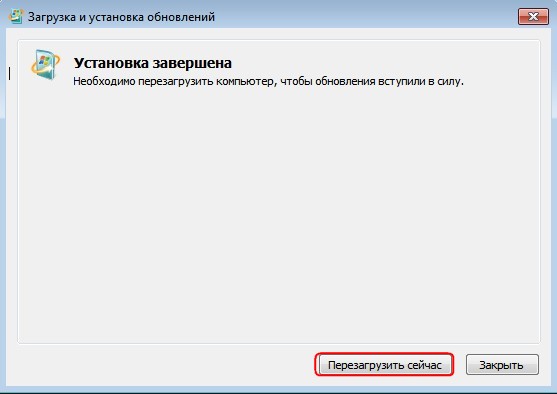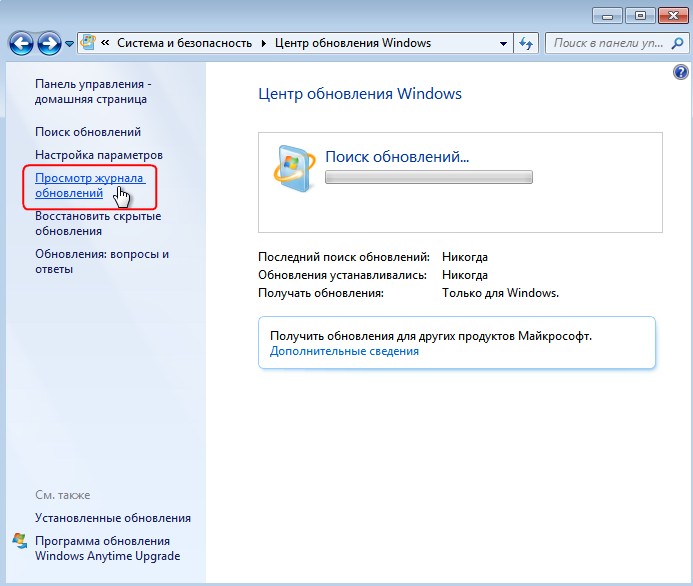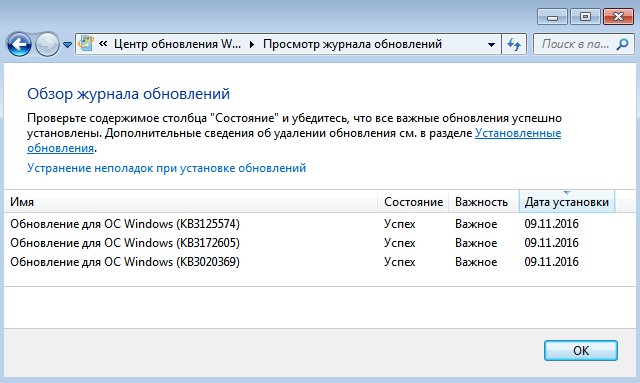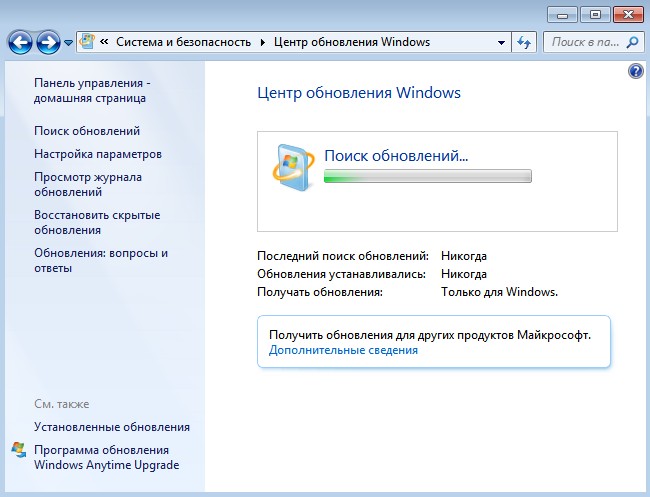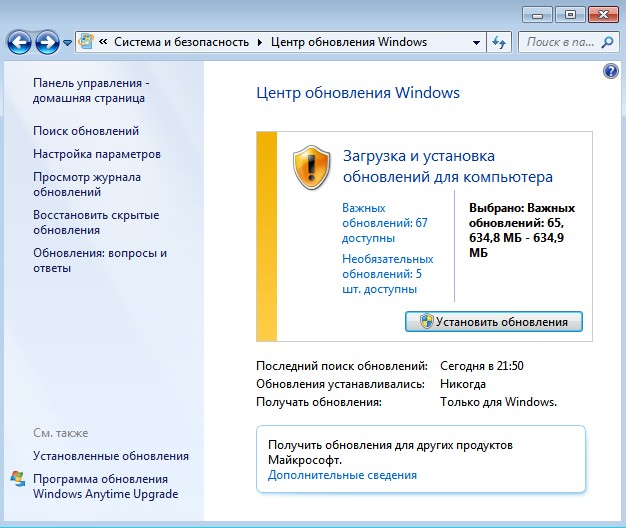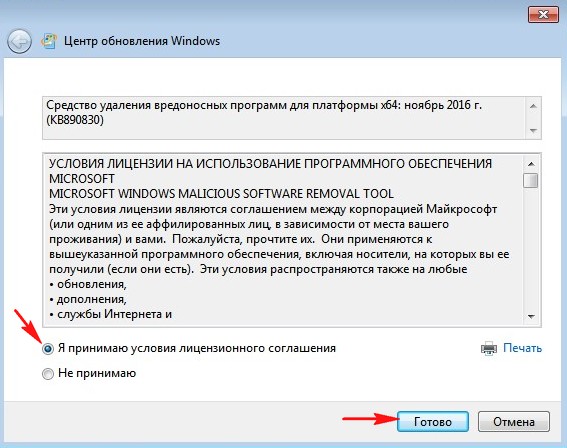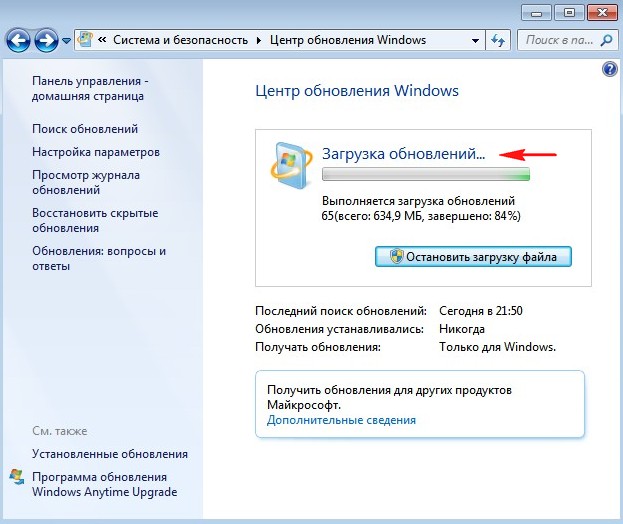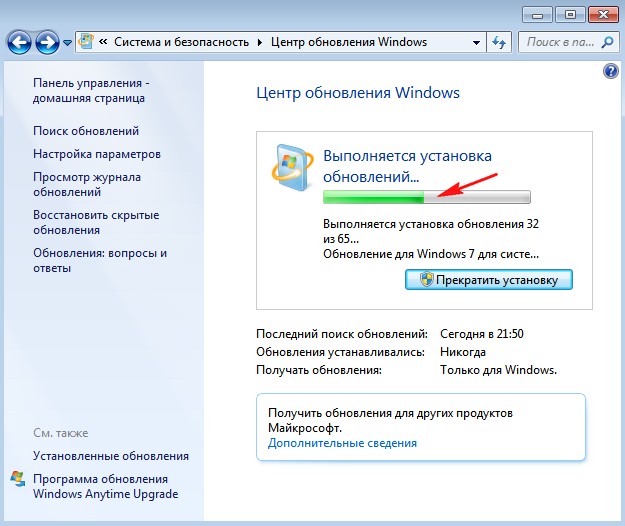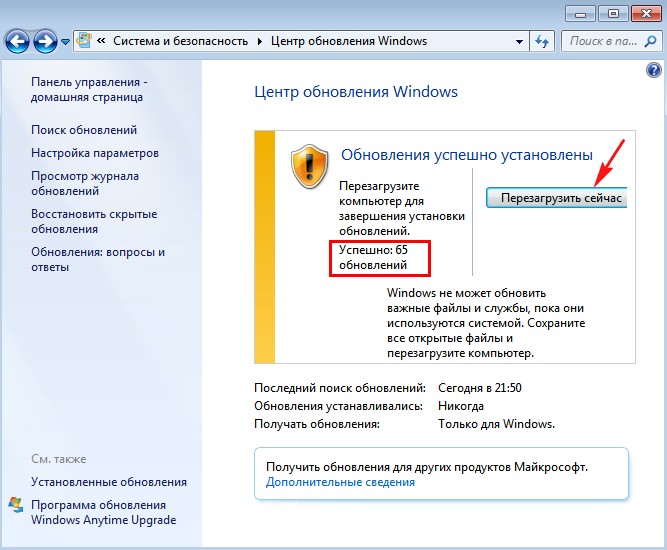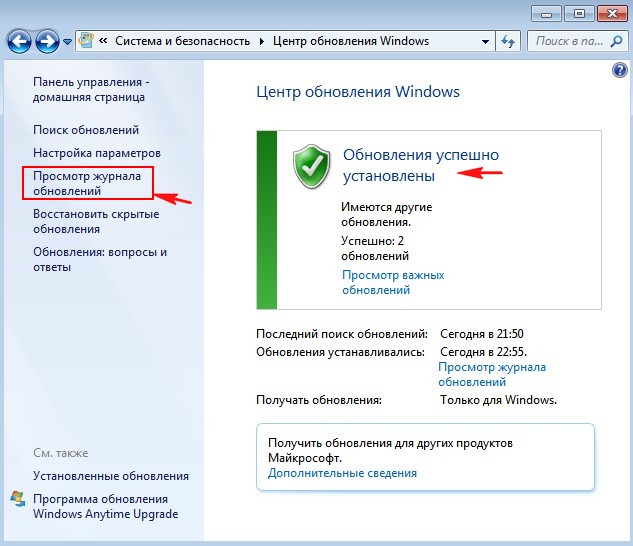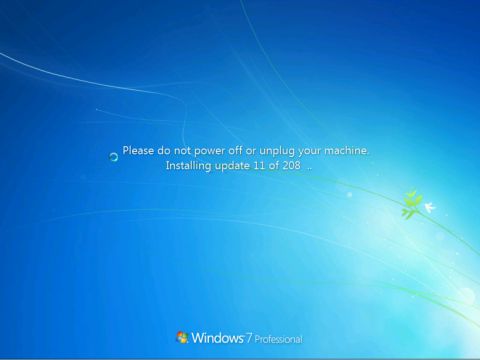Как установить Windows 10
Накопительный пакет обновлений для Windows 7 — Rollup Update. Решено!
Накопительный пакет обновлений для Windows 7 — Rollup Update
Идём в « Центр обновления Windows » и жмём на кнопку «Настройка параметров»
Выбираем «Устанавливать обновления автоматически (рекомендуется)»
Открываем браузер Internet Explorer, переходим по ссылке и скачиваем обновление KB3020369, а затем KB3172605, именно эти обновления нужно установить в первую очередь, этим самым мы гарантируем себе удачную установку накопительного пакета обновлений, без установки этого обновления вы получите при инсталляции «Rollup Update» ошибку — «Обновление не применимо к этому компьютеру»
для 64-битной системы скачиваем здесь (у меня установлена Windows 7 64-бит, поэтому я выберу его)
для 32-битной системы скачиваем здесь
Запускаем установку обновления.
Выполняется установка обновлений.
Обновление KB3020369 установлено.
Скачиваем по ссылке и устанавливаем обновление KB3172605
Обновление скачивается нам на компьютер.
Обновление KB3172605 устанавливается.
Обновление установлено. Жмём на кнопку «Перезагрузить сейчас»
Происходит настройка обновлений.
Загружается Windows 7.
Вот теперь скачиваем накопительный пакет обновлений «Rollup Update» (KB3125574) по ссылке
Щёлкаем левой мышью на сообщении и разрешаем браузеру установить надстройку.
Установить надстройку для всех пользователей данного компьютера.
Я выбираю обновление KB3125574 для Windows 64-бит и жму «Добавить»
Видим в корзине наш накопительный пакет размером 476,9 Мб и жмём «Загрузить»
Выбираю для загрузки «Рабочий стол» и жму
Накопительный пакет обновлений «Rollup Update» скачивается мне на рабочий стол.
Идём на рабочий стол и заходим в папку Update for Windows 7 for x64-based Systems (KB3125574).
Запускаем установку накопительного обновления.
Установить следующее обновление программного обеспечения Windows?
Выполняется установка обновлений
Обновление установлено. Жмём на кнопку «Перезагрузить»
После перезагрузка происходит настройка обновлений.
После перезагрузки идём в Центр обновлений Windows 7 и смотрим журнал обновлений.
Видим установленные нами обновления: KB3020369, KB3172605 и KB3125574.
В Центре обновлений Windows 7 идёт поиск обновлений.
Через пару минут обновления найдены и система предлагает их скачать и установить.
Жмём на кнопку « Установить обновления»
Принимаем условия лицензионного соглашения и жмём «Готово »
Начинается загрузка обновлений.
Выполняется установка обновлений.
Обновления успешно установлены. Для завершения установки обновлений перезагружаем компьютер.
После загрузки Windows 7, видим, что все обновления успешно установлены.
Смотрим Журнал обновлений
и видим, что все существующие на сегодняшний день обновления установлены в нашу операционную систему.
Windows 7 Service Pack 2 вышел под именем Convenience Rollup

Компания Microsoft ежемесячно выпускает обновление своих программных продуктов, в том числе и операционных систем. Если вы выполняете чистую установку операционной системы, после этого в центре обновлений приходится устанавливать на неё множество патчей.
Microsoft желает облегчить этот процесс многочисленным пользователям популярной системы Windows 7, выпуская обновление под названием «convenience rollup» (также оно предназначено для Windows Server 2008) и меняя метод доставки не связанных с безопасностью обновлений на Windows 7 и 8.1. Convenience Rollup включает в себя все обновления безопасности и функциональности, выпущенные после появления Windows 7 Service Pack 1 и до апреля April 2016. Его установка сократит число патчей, которые пользователям этих систем предстоит устанавливать через центр обновления в будущем.
Однако сам Convenience Rollup пользователи получат не в центре обновления, необходимо выполнять его загрузку вручную (открывать в IE!). Обновление доступно в каталоге Microsoft Update (куда нужно заходить через браузер Internet Explorer), тут есть варианты для систем Windows 7 32 бит, Windows 7 64 бит и Windows Server 2008 R2 64 бит. Для установки необходимо обновление KB3020369 для Windows 7 от апреля 2015.
Метод доставки не связанных с безопасностью обновлений для Windows 7, 8.1, Server 2008 R2 SP1, Server 2012 и Server 2012 R2 также будет изменён. Они будут ежемесячно выпускаться в центре обновления Windows, WSUS, SCCM и каталоге Microsoft Update в качестве единого обновления, содержащего в своём составе все патчи.
В ближайшие месяцы пользователи будут лишены возможности устанавливать обновления из центра загрузки Microsoft (Download Center), вместо этого будет использоваться каталоге Microsoft Update. Возможности установки через WSUS, SCCM и центр обновления Windows останутся без изменений.